Pody1
Enthusiast
Thread Starter
- Mitglied seit
- 21.12.2010
- Beiträge
- 130
Hallo Zusammen,
seit kurzen (ca. 1 Woche) habe ich Probleme mit meiner 2. internen Festplatte, jedes Mal wenn ich oder Programme auf Dateien/Ordner der Platte zugreife steigt die Datenträgerauslastung auf 100%. Bei der Fesplatte handelt es sich um eine Western Digital WD30EZRX 3TB interne Festplatte.
Auf der Platte habe ich eigentlich nur meine Game-Bibliotheken (Steam, Origin, Uplay) und ein bisschen Musik.
Von den 3 TB sind ca. 700 GB belegt.
Ich habe die Platte auch schon mit verschieden Diagnose-Programmen("HDD Health", "Western Digital Data LifeGuard Diagnostics") gesacannt. Beide Programm sagen mir, dass die Platte zu 100% in Ordnung ist.
Als Betriebssystem habe ich Windows 10, der Defender und die Benachrichtigen von Windows habe ich schon deaktiviert bzw. waren schon deaktiviert. Daran liegt es nicht.
Habt ihr noch eine Idee warum die Platte seit einer Woche so langsam ist?
Mittlerweile glaube ich, dass die Festplatte hin ist, da ich die Gleiche in einem anderen PC verbaut habe, der genau die gleichen Symptome mit der Platte aufweist. Aber dann müsste doch wenigstens irgendein Diagnose-Programm einen Fehler entdecken oder nicht?
seit kurzen (ca. 1 Woche) habe ich Probleme mit meiner 2. internen Festplatte, jedes Mal wenn ich oder Programme auf Dateien/Ordner der Platte zugreife steigt die Datenträgerauslastung auf 100%. Bei der Fesplatte handelt es sich um eine Western Digital WD30EZRX 3TB interne Festplatte.
Auf der Platte habe ich eigentlich nur meine Game-Bibliotheken (Steam, Origin, Uplay) und ein bisschen Musik.
Von den 3 TB sind ca. 700 GB belegt.
Ich habe die Platte auch schon mit verschieden Diagnose-Programmen("HDD Health", "Western Digital Data LifeGuard Diagnostics") gesacannt. Beide Programm sagen mir, dass die Platte zu 100% in Ordnung ist.
Als Betriebssystem habe ich Windows 10, der Defender und die Benachrichtigen von Windows habe ich schon deaktiviert bzw. waren schon deaktiviert. Daran liegt es nicht.
Habt ihr noch eine Idee warum die Platte seit einer Woche so langsam ist?
Mittlerweile glaube ich, dass die Festplatte hin ist, da ich die Gleiche in einem anderen PC verbaut habe, der genau die gleichen Symptome mit der Platte aufweist. Aber dann müsste doch wenigstens irgendein Diagnose-Programm einen Fehler entdecken oder nicht?



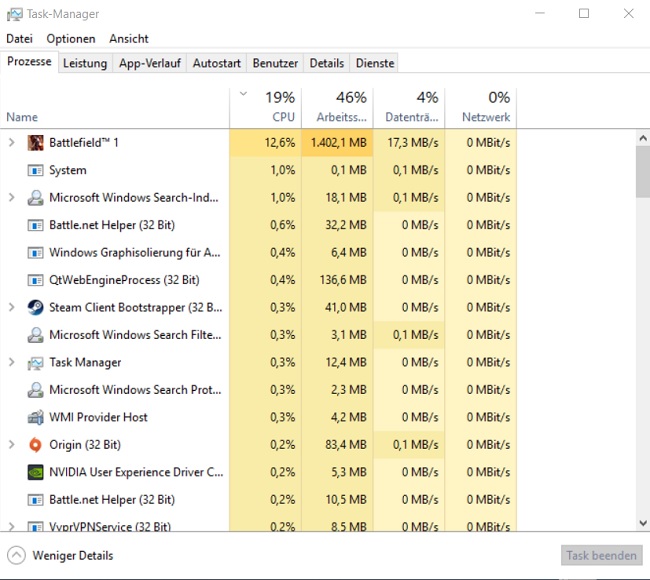
 . Es war die Übermittlungsoptimierung... Die war, warum auch immer, im Autostart. Aber vorher hatte ich Jahre lang keine Probleme und ich habe nix geändert...Naja, deaktiviert und zack, Leitung komplett frei.
. Es war die Übermittlungsoptimierung... Die war, warum auch immer, im Autostart. Aber vorher hatte ich Jahre lang keine Probleme und ich habe nix geändert...Naja, deaktiviert und zack, Leitung komplett frei.






